AirPods adalah kaedah terbaik untuk meneroka muzik kegemaran anda, menghadiri panggilan anda dan kelihatan bergaya. Tetapi jika AirPod anda telah beroperasi baru-baru ini, maka penyelesaian yang paling biasa adalah menetapkan semula dan mengembalikan AirPods ke tetapan lalai kilang. Dengan berbuat demikian, anda juga menetapkan semula kesalahan yang mungkin menimbulkan masalah.
Proses menetapkan semula Apple AirPods atau AirPods 2 atau Pro agak mudah; terutamanya kerana anda tidak perlu risau tentang cadangan data atau jazz lain yang harus anda lalui semasa menetapkan semula Mac atau iPhone anda. Walau bagaimanapun, sebelum anda memahami prosedur penetapan semula, mari kita periksa keadaan di mana ia dapat membantu.
Mengapa Tetapkan Semula AirPods?
Walaupun AirPods adalah item yang boleh dipercayai, tetapi kadang-kadang anda mungkin menghadapi beberapa masalah dalam penggunaan. Dari masalah bateri hingga masalah dengan penghantaran audio, mungkin ada sejumlah masalah di mana menetapkan semula AirPod anda dapat menjadi penyelesaian yang sempurna. Berikut adalah beberapa contoh:
- Bateri AirPods cepat habis
- AirPods tidak dicas
- AirPod tidak akan bermula walaupun selepas memuatkan
- Tiada suara di AirPod kanan / kiri
- Penyampaian audio yang tidak konsisten
- Peranti yang serasi tidak mengesan AirPods
- AirPods tidak bersambung dengan peranti yang serasi
Walaupun tidak hanya untuk menyelesaikan masalah, disarankan untuk mengatur semula AirPod anda sebelum:
- Anda merancang untuk berpisah dengan mereka iaitu menjual atau menyerahkannya
- Untuk menyegerakkan AirPod ke peranti lain yang serasi
- Semasa anda membeli AirPod terpakai atau diperbaharui
Cara Menetapkan Semula AirPods, 2 atau AirPods Pro ke Tetapan Lalai Kilang
Walaupun itu bukan paksaan, tetapi Apple menyarankan agar anda melepaskan pasangan AirPod anda terlebih dahulu dari iPhone atau iPad anda. Ini dilakukan terutamanya untuk menghapusnya dari akaun anda agar tidak tersambung semasa penetapan semula.
Cara Menyahpasang AirPod Anda Dari iPhone atau iPad
- Pergi ke aplikasi Tetapan pada iPhone anda
- Ketik Bluetooth .
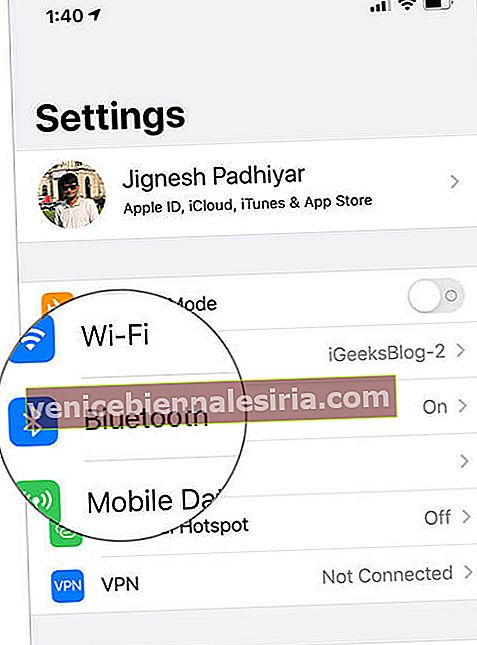
- Cari AirPod anda dari bahagian Peranti Saya dan ketik 'i' di hadapannya.
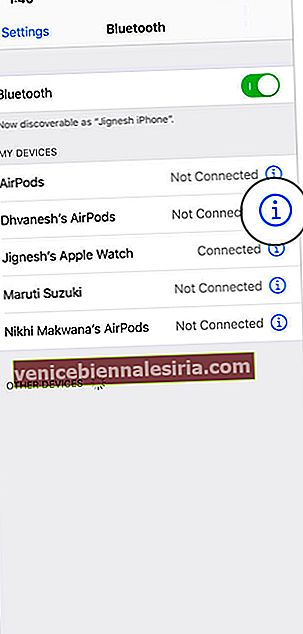
- Pilih Lupakan peranti ini dari pilihan dan kemudian ketuk Lupakan Peranti sekali lagi untuk mengesahkan tindakannya.
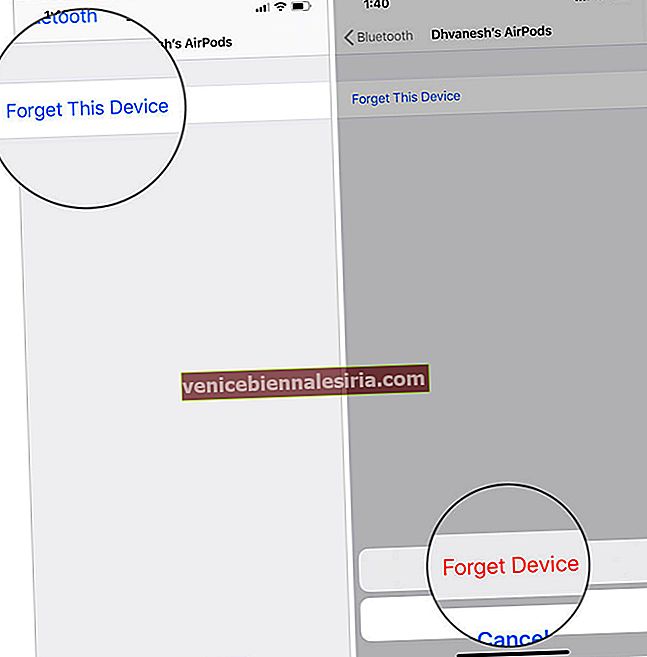
Cara Mengatur Semula Kilang AirPods Pro, AirPods 1/2
Sebelum kita meneruskan langkah-langkahnya, pastikan AirPod dan cas pengecas anda sudah cukup.
- Letakkan AirPod anda di casingnya dan tutup penutupnya .

- Tunggu sekitar 30 saat .

- Sekarang, buka penutup dan kemudian tekan dan tahan butang persediaan di bahagian belakang casing sehingga lampu status di dalam casing berkelip kuning beberapa kali dan kemudian berkedip putih secara berterusan.

Tutup penutup, Airpod anda kini dikembalikan ke tetapan kilang. Untuk memasangkan peranti anda dengan iPhone, iPad, Apple Watch, Mac, dan Apple TV, tetap dekat dengan peranti dan ikuti arahan di skrin.
Untuk maklumat lebih lanjut, ikuti arahan langkah demi langkah kami. Sekiranya anda mempunyai beberapa tetapan khusus, mereka juga telah diset semula. Anda perlu mengubah tetapan AirPod mengikut pilihan anda.
Hanya Tetapkan Semula dan Maju !!
Masalah dengan Airpod anda, tetapkan semula dan teruskan; masalah dengan iPhone atau iPad anda, tetapkan semula dan teruskan. Cuma jika ini juga boleh menjadi penyelesaian untuk semua masalah kita dapat sama, cukup ulang dan teruskan. Walaupun, jika dilihat kembali, reset tidak selalu menjadi penyelesaiannya, kadang-kadang anda harus mempercayai profesional sokongan Apple untuk menyelesaikan masalahnya. Sama seperti cara anda datang ke laman web kami untuk mendapatkan petua dan trik penyelesaian masalah.
Anda juga ingin membaca catatan ini:
- Kes Pengecasan Tanpa Wayar Terbaik untuk AirPods
- Cara Menghidupkan Mono Audio untuk AirPod pada iPhone dan iPad
- Cara Berkongsi Audio anda dengan Dua AirPod di iOS 13
- Kes Kalis Air Terbaik untuk AirPods
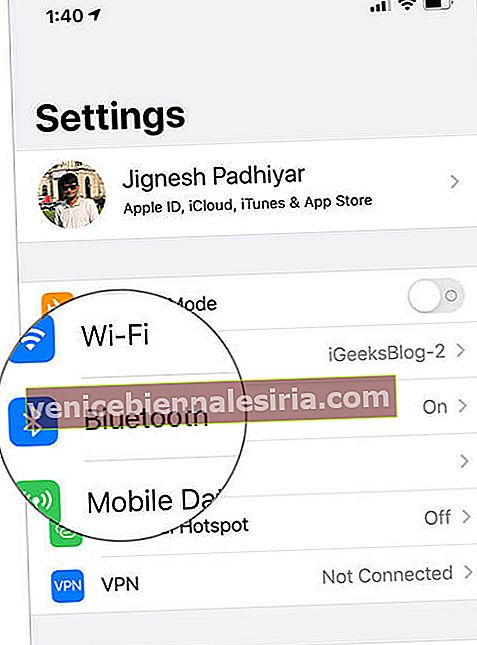
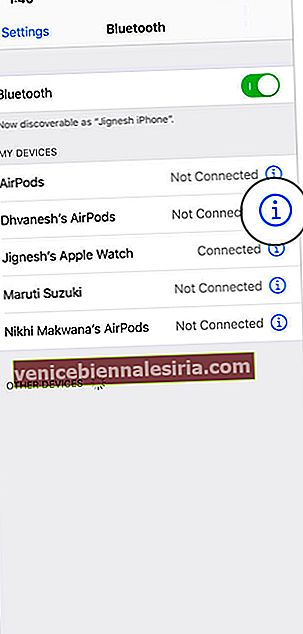
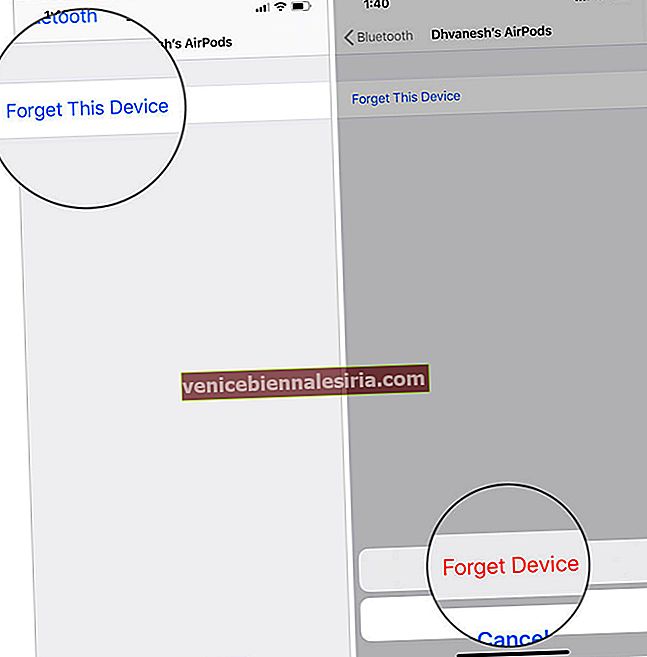








![Cara Melihat Cerita Instagram Tanpa Nama [2021]](https://pic.venicebiennalesiria.com/wp-content/uploads/blog/2047/W0VIFLEK25pic.jpg)


![Kes Folio Terbaik untuk iPhone 8 [Edisi 2021]](https://pic.venicebiennalesiria.com/wp-content/uploads/blog/2051/OXB4V9PEWLpic.jpg)
